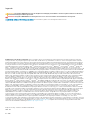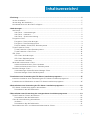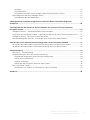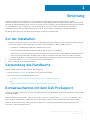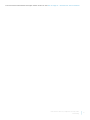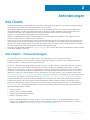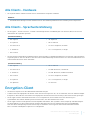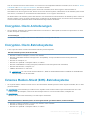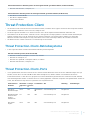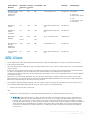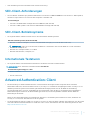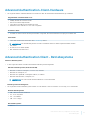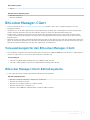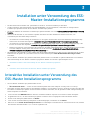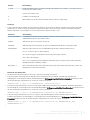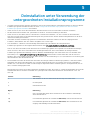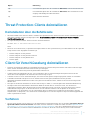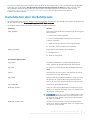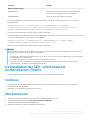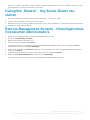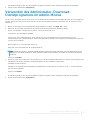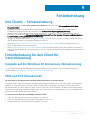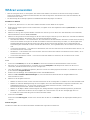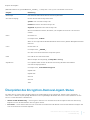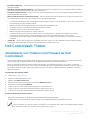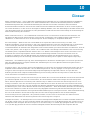Dell Endpoint Security Suite Pro Administrator Guide
- Typ
- Administrator Guide

Dell Data Protection | Endpoint Security Suite
Grundlegendes Installationshandbuch v1.4.1

Legende
VORSICHT: Das Symbol VORSICHT weist auf eine mögliche Beschädigung von Hardware oder den möglichen Verlust von Daten hin,
wenn die Anweisungen nicht befolgt werden.
WARNUNG: Das Symbol WARNUNG weist auf mögliche Personen- oder Sachschäden oder Schäden mit Todesfolge hin.
WICHTIG, HINWEIS, TIPP, MOBILE oder VIDEO: Ein Informationssymbol weist auf Begleitinformationen hin.
© 2016 Dell Inc. Alle Rechte vorbehalten. Dieses Produkt ist durch US-amerikanische und internationale Urheberrechtsgesetze und nach
sonstigen Rechten an geistigem Eigentum geschützt. Dell und das Dell Logo sind Marken von Dell Inc. in den Vereinigten Staaten und/oder
anderen Geltungsbereichen. Alle anderen in diesem Dokument genannten Marken und Handelsbezeichnungen sind möglicherweise Marken
der entsprechenden Unternehmen. Eingetragene Marken und in der Dell Data Protection | Verschlüsselung, Dell Data Protection | Endpunkt
Security, Dell Data Protection | Endpunkt Security Enterprise, Dell Data Protection |Sicherheits-tools und Dell Data Protection | Cloud Edition
Suite von Dokumenten verwendete Marken: Dell
TM
und das Dell-Logo, Dell Precision
TM
, OptiPlex
TM
, ControlVault
TM
, Latitude
TM
, XPS®, und
KACE
TM
sind Marken von Dell Inc. McAfee® und McAfee Logo sind Marken oder eingetragene Marken von McAfee, Inc. in den USA und
anderen Ländern. Intel®, Pentium®, Intel Core Inside Duo®, Itanium®, und Xeon® sind eingetragene Marken der Intel Corporation in den USA
und anderen Ländern. Adobe®, Acrobat® und Flash® sind eingetragene Marken von Adobe Systems Incorporated. Authen Tec® und Eikon®
sind eingetragene Marken von Authen Tec. AMD® ist eine eingetragene Marke von Advanced Micro Devices, Inc. Microsoft®, Windows® und
Windows Server®, Internet Explorer®, MS-DOS®, Windows Vista®, MSN®, ActiveX®, Active Directory®, Access®, ActiveSync®, BitLocker®,
BitLocker To Go®, Excel®, Hyper-V®, Silverlight®, Outlook®, PowerPoint®, OneDrive®, SQL Server®, und Visual C++® sind entweder
Marken oder eingetragene Marken von Microsoft Corporation in den USA und/oder anderen Ländern. VMware® ist eine eingetragene Marke
oder eine Marke von VMware, Inc. in den USA oder anderen Ländern. Box® ist eine eingetragene Marke von Box. DropboxSM ist eine
Dienstleistungsmarke von Dropbox, Inc. Google
TM
, Android
TM
, Google
TM
Chrome
TM
, Gmail
TM
, YouTube® und Google
TM
Play sind entweder
Marken oder eingetragene Marken von Google Inc. in den Vereinigten Staaten oder anderen Ländern. Apple®, Aperture®, App StoreSM, Apple
Remote Desktop
TM
, Apple TV®, Boot Camp
TM
, FileVault
TM
, iCloud®SM, iPad®, iPhone®, iPhoto®, iTunes Music Store®, Macintosh®, Safari®
und Siri® sind entweder Dienstleistungsmarken, Marken oder eingetragene Marken von Apple, Inc. in den Vereinigten Staaten oder anderen
Ländern. GO ID®, RSA® und SecurID® sind eingetragene Marken der EMC Corporation. EnCaseTM™ und Guidance Software® sind entweder
Marken oder eingetragene Marken von Guidance Software. Entrust® ist eine eingetragene Marke von Entrust®, Inc. in den USA und anderen
Ländern. InstallShield® ist eine eingetragene Marke von Flexera Software in den USA, China, der EU, Hong Kong, Japan, Taiwan und
Großbritannien. Micron® und RealSSD® sind eingetragene Marken von Micron Technology, Inc. in den USA und anderen Ländern. Mozilla®
Firefox® ist eine eingetragene Marke von Mozilla Foundateion in den USA und/oder anderen Ländern. iOS® ist eine Marke oder eingetragene
Marke von Cisco Systems, Inc. in den USA und bestimmten anderen Ländern und wird in Lizenz verwendet. Oracle® und Java® sind
eingetragene Marken von Oracle und/oder seinen Tochtergesellschaften. Andere Namen können Marken ihrer jeweiligen Inhaber sein.
SAMSUNGTM™ ist eine Marke von SAMSUNG in den USA oder anderen Ländern. Seagate® ist eine eingetragene Marke von Seagate
Technology LLC in den USA und/oder anderen Ländern. Travelstar® ist eine eingetragene Marke von HGST, Inc. in den USA und anderen
Ländern. UNIX® ist eine eingetragene Marke von The Open Group. VALIDITYTM™ ist eine Marke von Validity Sensors, Inc. in den USA und
anderen Ländern. VeriSign® und andere zugehörige Marken sind Marken oder eingetragene Marken von VeriSign, Inc. oder seinen
Tochtergesellschaften und verbundenen Unternehmen in den USA und anderen Ländern und werden von der Symantec Corporation in Lizenz
verwendet. KVM on IP® ist eine eingetragene Marke von Video Products. Yahoo!® ist eine eingetragene Marke von Yahoo! Inc. Dieses Produkt
verwendet Teile des Programms 7-Zip. Der Quellcode ist unter www.7-zip.org verfügbar. Die Lizenzierung erfolgt gemäß der GNU LGPL-
Lizenz und den unRAR-Beschränkungen (www.7-zip.org/license.txt).
Endpoint Security - Einfaches Installationshandbuch
2016 - 09
Rev. A00

Inhaltsverzeichni
s
1 Einleitung...................................................................................................................................................................5
Vor der Installation..................................................................................................................................................... 5
Verwendung des Handbuchs...................................................................................................................................5
Kontaktaufnahme mit dem Dell ProSupport.........................................................................................................5
2 Anforderungen.........................................................................................................................................................7
Alle Clients....................................................................................................................................................................7
Alle Clients - Voraussetzungen..........................................................................................................................7
Alle Clients - Hardware........................................................................................................................................8
Alle Clients - Sprachunterstützung...................................................................................................................8
Encryption-Client....................................................................................................................................................... 8
Encryption-Client-Anforderungen................................................................................................................... 9
Encryption-Client-Betriebssysteme................................................................................................................. 9
Externes Medien-Shield (EMS)-Betriebssysteme........................................................................................... 9
Threat Protection-Client.........................................................................................................................................10
Threat Protection-Client-Betriebssysteme...................................................................................................10
Threat Protection-Client-Ports....................................................................................................................... 10
SED-Client.................................................................................................................................................................. 11
SED-Client-Anforderungen.............................................................................................................................. 12
SED-Client-Betriebssysteme............................................................................................................................ 12
Internationale Tastaturen.................................................................................................................................. 12
Advanced Authentication-Client........................................................................................................................... 12
Advanced Authentication-Client-Hardware................................................................................................. 13
Advanced Authentication Client - Betriebssysteme....................................................................................13
BitLocker Manager-Client.......................................................................................................................................14
Voraussetzungen für den BitLocker Manager-Client..................................................................................14
BitLocker Manager Client-Betriebssysteme..................................................................................................14
3 Installation unter Verwendung des ESS-Master-Installationsprogramms.................................................15
Interaktive Installation unter Verwendung des ESS-Master Installationsprogramms................................ 15
Installation durch Befehlszeile mit dem ESS-Master Installationsprogramm..............................................16
4 Deinstallation unter Verwendung des ESS-Master-Installationsprogramms............................................18
ESS-Master-Installationsprogramm deinstallieren............................................................................................18
Deinstallation über die Befehlszeile................................................................................................................18
5 Deinstallation unter Verwendung der untergeordneten Installationsprogramme.................................. 19
Threat Protection-Clients deinstallieren.............................................................................................................20
Deinstallation über die Befehlszeile............................................................................................................... 20
Client für Verschlüsselung deinstallieren............................................................................................................20
Verfahren..............................................................................................................................................................20
Deinstallation über die Befehlszeile................................................................................................................ 21
Deinstallation der SED- und Advanced Authentication-Clients.....................................................................22
Contents
3

Verfahren..............................................................................................................................................................22
PBA deaktivieren................................................................................................................................................. 22
Deinstallieren des SED-Clients und der Advanced Authentication-Clients...........................................23
Deinstallation des BitLocker Manager-Clients...................................................................................................23
Deinstallation über die Befehlszeile................................................................................................................23
6 Untergeordnete Installationsprogramme aus dem ESS-Master-Installationsprogramm
extrahieren.................................................................................................................................................................24
7 Konfiguration des Key Servers für die Deinstallation des auf einem EE-Server aktivierten
Encryption-Clients................................................................................................................................................... 25
Dialogfeld „Dienste" - Domänenbenutzerkonto hinzufügen..........................................................................25
Schlüsselserver-Konfigurationsdatei - Fügen Sie Benutzer für EE-Server-Kommunikation hinzu........ 25
Dialogfeld „Dienste“ - Key Server-Dienst neu starten...................................................................................... 26
Remote Management-Konsole - Hinzufügen eines forensischen Administrators....................................26
8 Verwenden Sie das administrative Dienstprogramm zum Herunterladen (CMGAd)............................... 27
Verwenden des Administrator-Download-Dienstprogramms im forensischen Modus........................... 27
Verwenden des Administrator-Download-Dienstprogramms im Admin-Modus......................................28
9 Fehlerbehebung.................................................................................................................................................... 29
Alle Clients – Fehlerbehebung.............................................................................................................................. 29
Fehlerbehebung für den Client für Verschlüsselung .......................................................................................29
Upgrade auf die Windows 10 Anniversary-Aktualisierung.........................................................................29
EMS und PCS Interaktionen..............................................................................................................................29
WSScan verwenden........................................................................................................................................... 30
Überprüfen des Encryption-Removal-Agent-Status...................................................................................31
Dell ControlVault-Treiber.......................................................................................................................................32
Aktualisieren von Treibern und Firmware für Dell ControlVault...............................................................32
10 Glossar...................................................................................................................................................................34
Dell Data Protection | Endpoint Security Suite
Grundlegendes Installationshandbuch v1.4.1
4

Einleitung
In diesem Handbuch wird die Installation und Konfiguration der Anwendung unter Verwendung des ESS -Master-
Installationsprogramms beschrieben. Das Handbuch bietet eine grundlegende Hilfestellung bei der Installation. Ziehen Sie das
erweiterte Installationshandbuch heran, wenn Sie Informationen zum Installieren der untergeordneten Installationsprogramme,
zur HCA-Installation und -Konfiguration oder zum Konfigurieren von EE-Server/VE-Server benötigen, oder weitere
Informationen, die über die grundlegende Hilfestellung durch das ESS-Master-Installationsprogramm hinausgehen.
Alle Richtlinieninformationen und deren Beschreibungen finden Sie in der AdminHelp.
Vor der Installation
1 Installieren Sie den EE-Server/VE-Server, bevor Sie die Clients bereitstellen. Machen Sie das richtige Handbuch ausfindig
(siehe unten), folgen Sie den Anweisungen, und kehren Sie anschließend zu diesem Handbuch zurück.
• Installations- und Migrationshandbuch für DDP Enterprise Server
• Erste Schritte und Installationshandbuch für DDP Enterprise Server – Virtual Edition
Stellen Sie sicher, dass Richtlinien wie gewünscht eingestellt sind. Durchsuchen Sie das AdminHelp erhältlich auf der ?
ganz rechts auf dem Bildschirm. Die AdminHelp ist Hilfe auf Seitenebene, die dazu entworfen wurde, Ihnen beim
Festlegen und Ändern von Richtlinien und zum Verständnis Ihrer Optionen mit Ihrem EE-Server/VE Server zu helfen.
2 Lesen Sie das Kapitel Anforderungen dieses Dokuments gründlich durch.
3 Stellen Sie Clients für die Endbenutzer bereit.
Verwendung des Handbuchs
Wenden Sie das Handbuch in der folgenden Reihenfolge an.
• Machen Sie unter Anforderungen die Client-Voraussetzungen ausfindig.
• Führen Sie eine der folgenden Maßnahmen durch:
• Interaktive Installation unter Verwendung des ESS-Master-Installationsprogramms
oder
• Installation durch Befehlszeile mit dem ESS-Master Installationsprogramm
Kontaktaufnahme mit dem Dell ProSupport
Telefonischen Support rund um die Uhr für Ihr Dell Data Protection-Produkt erhalten Sie unter der Rufnummer 877-459-7304,
Durchwahl 4310039.
Zusätzlich steht Ihnen unser Online-Support für Dell Data Protection-Produkte unter dell.com/support zur Verfügung. Der
Online-Support enthält Treiber, Handbücher, technische Ratgeber, FAQs und eine Beschreibung festgestellter Probleme.
Halten Sie bei Ihrem Anruf Ihren Service Code bereit, damit wir Sie schneller mit dem richtigen Ansprechpartner für Ihr
technisches Problem verbinden können.
1
Dell Data Protection | Endpoint Security Suite
Einleitung
5

Anforderungen
Alle Clients
• Bei der Implementierung sind die bewährten IT-Verfahren zu beachten. Dazu zählen u. a. geregelte Testumgebungen für
die anfänglichen Tests und die stufenweise Bereitstellung für Benutzer.
• Die Installation/Aktualisierung/Deinstallation kann nur von einem lokalen Benutzer oder einem Domänenadministrator
durchgeführt werden, der über ein Implementierungstool wie Microsoft SMS oder KACE vorübergehend zugewiesen
werden kann. Benutzer ohne Administratorstatus, aber mit höheren Rechten, werden nicht unterstützt.
• Sichern Sie vor der Installation/Deinstallation alle wichtigen Daten.
• Nehmen Sie während der Installation oder Deinstallation keine Änderungen am Computer vor, dazu gehört auch das
Einsetzen oder Entfernen von externen (USB-)Laufwerken.
• Stellen Sie sicher, dass der ausgehende Port 443 für die Datenübertragung zum EE-Server/VE-Server zur Verfügung steht,
falls die Clients des ESS-Master-Installationsprogramms für die Verwendung von Dell Digital Delivery (DDD) berechtigt
werden sollen. Die Berechtigung kann nicht eingerichtet werden, wenn Port 443 blockiert ist. DDD wird nicht verwendet,
wenn die Installation über die untergeordneten Installationsprogramme erfolgt.
• Überprüfen Sie regelmäßig die Website www.dell.com/support, um stets über die neueste Dokumentation und die neuesten
technischen Ratgeber zu verfügen.
Alle Clients - Voraussetzungen
• Die vollständige Version von Microsoft .Net Framework 4.5 (oder höher) ist sowohl für das ESS-Master-
Installationsprogramm als auch die untergeordneten Installationsprogramme erforderlich. Das Installationsprogramm
installiert die Microsoft .Net Framework-Komponente nicht.
Auf allen von Dell werksseitig ausgelieferten Computern ist Microsoft .Net Framework 4.5 in der Vollversion vorinstalliert.
Wenn Sie jedoch keine Dell Hardware verwenden oder den Client auf älterer Dell Hardware aktualisieren, sollten Sie
überprüfen, welche Version von Microsoft .Net installiert ist und diese gegebenenfalls aktualisieren, bevor Sie den Client
installieren, um Fehler bei der Installation/Aktualisierung zu vermeiden. Um die installierte Version von Microsoft .Net zu
überprüfen, folgen Sie auf dem Computer, auf dem die Installation vollzogen werden soll, den folgenden Anweisungen:
http://msdn.microsoft.com/en-us/library/hh925568(v=vs.110).aspx. Informationen zur Installation der vollständigen Version
von Microsoft .Net Framework 4.5 finden Sie unter http://www.microsoft.com/en-us/download/details.aspx?id=30653.
• Treiber und Firmware für Dell ControlVault, Fingerabdruckleser und Smartcards (siehe unten) sind nicht im ESS-Master-
Installationsprogramm oder in den untergeordneten ausführbaren Dateien enthalten. Treiber und Firmware müssen
jederzeit auf dem aktuellen Stand sein und können nach Auswahl des jeweiligen Computermodells von der Website http://
www.dell.com/support heruntergeladen werden. Laden Sie die jeweiligen Treiber und die Firmware basierend auf Ihrer
Authentifizierungshardware herunter.
• Dell ControlVault
• NEXT Biometrics Fingerprint-Treiber
• Validity Fingerprint Reader 495-Treiber
• O2Micro Smart Card-Treiber
Falls Sie Hardware installieren möchten, die nicht von Dell stammt, müssen Sie die aktualisierten Treiber und die
Firmware von der Website des jeweiligen Herstellers herunterladen. Installationsanweisungen für Dell ControlVault-
Treiber finden Sie unter Dell ControlVault-Treiber und Firmware aktualisieren.
2
Dell Data Protection | Endpoint Security Suite
Anforderungen
7

Alle Clients - Hardware
• Die folgende Tabelle enthält Informationen zur unterstützten Computer-Hardware.
Hardware
• Die Mindestanforderungen für die Hardware müssen den Mindestspezifikationen des Betriebssystems entsprechen.
Alle Clients - Sprachunterstützung
• Die Encryption-, Threat Protection-, und BitLocker Manager-Clients sind Multilingual User Interface (MUI)-konform und
unterstützen die folgenden Sprachen.
Sprachunterstützung
• EN: Englisch • JA: Japanisch
• ES: Spanisch • KO: Koreanisch
• FR: Französisch • PT-BR: Portugiesisch, Brasilien
• IT: Italienisch • PT-PT: Portugiesisch, Portugal
• DE: Deutsch
• Der SED-Client und der Advanced Authentication-Client sind MUI-kompatibel (Multilingual User Interface) und unterstützen
folgende Sprachen. Der UEFI-Modus sowie die Preboot-Authentifizierung werden auf Russisch sowie auf traditionellem und
vereinfachtem Chinesisch nicht unterstützt.
Sprachunterstützung
• EN: Englisch • KO: Koreanisch
• FR: Französisch • ZH-CN: Chinesisch, vereinfacht
• IT: Italienisch • ZH-TW: Chinesisch, traditionell/Taiwan
• DE: Deutsch • PT-BR: Portugiesisch, Brasilien
• ES: Spanisch • PT-PT: Portugiesisch, Portugal
• JA: Japanisch • RU: Russisch
Encryption-Client
• Der Client-Computer muss über Netzwerkkonnektivität verfügen.
• Schalten Sie den Energiesparmodus bei der ersten Verschlüsselungssuche aus, um zu verhindern, dass ein unbeaufsichtigter
Computer in diesen Modus umschaltet. Im Energiesparmodus kann keine Verschlüsselung (oder Entschlüsselung) erfolgen.
• Der Encryption-Client unterstützt keine Dual-Boot-Konfigurationen, da es hierdurch zur Verschlüsselung von
Systemdateien des anderen Betriebssystems kommen kann, was den Betrieb stören würde.
• Der Encryption-Client wurde getestet und ist kompatibel mit McAfee, dem Symantec-Client, Kaspersky und MalwareBytes.
Für diese Anbieter von Virenschutzsoftware wurden hartkodierte Ausschlüsse implementiert, um Inkompatibilitäten
zwischen Virenschutzprüfung und Verschlüsselung zu verhindern. Der Encryption-Client wurde außerdem mit dem
Microsoft Enhanced Mitigation Experience Toolkit getestet.
Dell Data Protection | Endpoint Security Suite
Anforderungen
8

Falls Ihr Unternehmen Virenschutzsoftware von einem hier nicht aufgeführten Anbieter verwendet, lesen Sie den KB-Artikel
SLN298707 oder Dell ProSupport kontaktieren, um Hilfe zu erhalten.
• Eine direkte Aktualisierung des Betriebssystems wird nicht unterstützt, wenn der Encryption-Client installiert ist.
Deinstallieren Sie den Encryption-Client, führen Sie eine Entschlüsselung durch, aktualisieren Sie das Betriebssystem auf die
neue Version, und führen Sie anschließend eine Neuinstallation von Encryption-Client durch.
Die Neuinstallation des Betriebssystems wird ebenfalls nicht unterstützt. Zur Neuinstallation des Betriebssystems sichern Sie
den Zielcomputer, setzen Sie den Computer zurück, installieren Sie das Betriebssystem, und stellen Sie anschließend die
verschlüsselten Daten gemäß den üblichen Wiederherstellungsverfahren wieder her.
Encryption-Client-Anforderungen
• Das ESS-Master-Installationsprogramm installiert Microsoft Visual C++ 2012 Update 4, falls diese Komponente noch nicht
auf dem Computer vorhanden ist.
Voraussetzungen
• Visual C++ 2012 Update 4 oder höheres Redistributable Package (x86 und x64)
Encryption-Client-Betriebssysteme
• In der folgenden Tabelle sind die unterstützten Betriebssysteme aufgeführt.
Windows-Betriebssysteme (32-Bit und 64-Bit)
• Windows 7 SP0-SP1: Enterprise, Professional, Ultimate
• Windows Embedded Standard 7 mit Application Compatibility-Vorlage (Hardwareverschlüsselung wird nicht
unterstützt)
• Windows 8: Enterprise, Pro
• Windows 8.1 Update 0-1: Enterprise Edition, Pro Edition
• Windows Embedded 8.1 Industry Enterprise (Hardwareverschlüsselung wird nicht unterstützt)
• Windows 10: Education, Enterprise, Pro
• VMWare Workstation 5.5 und höher
ANMERKUNG: Der UEFI-Modus wird auf Windows 7, Windows Embedded Standard 7 und Windows Embedded 8.1
Industry Enterprise nicht unterstützt.
Externes Medien-Shield (EMS)-Betriebssysteme
• Die folgende Tabelle enthält Informationen zu den unterstützten Betriebssystemen für den Zugriff auf Medien, die von EMS
geschützt werden.
ANMERKUNG: Zur Verwendung von EMS müssen ungefähr 55 MB auf dem externen Speichermedium frei sein sowie
weiterer freier Speicherplatz, in der Größe der umfangreichsten zu verschlüsselnden Datei, verfügbar sein.
ANMERKUNG:
Windows XP wird nur bei Verwendung von EMS Explorer unterstützt.
Unterstützte Windows-Betriebssysteme für den Zugriff auf EMS-geschützte Medien (32-Bit und 64-Bit)
• Windows 7 SP0-SP1: Enterprise, Professional, Ultimate, Home Premium
• Windows 8: Enterprise, Pro, Consumer
• Windows 8.1 Update 0-1: Enterprise Edition, Pro Edition
Dell Data Protection | Endpoint Security Suite
Anforderungen
9

Unterstützte Windows-Betriebssysteme für den Zugriff auf EMS-geschützte Medien (32-Bit und 64-Bit)
• Windows 10: Education, Enterprise, Pro
Unterstützte Mac-Betriebssysteme für den Zugriff auf EMS-geschützte Medien (64-Bit-Kernel)
• Mac OS X Yosemite 10.10.5
• Mac OS X El Capitan 10.11.6
• macOS Sierra 10.12.0
Threat Protection-Client
• Die Threat Protection-Clients können erst installiert werden, nachdem der Encryption-Client auf dem Computer ermittelt
wurde. Wird die Installation vorher versucht, schlägt sie fehl.
• Für die erfolgreiche Installation von Threat Protection muss der Computer mit dem Netzwerk verbunden sein.
• Deinstallieren Sie die Virenschutz-, Malware-Schutz- und Spyware-Schutzprogramme sowie die Firewall-Anwendungen
anderer Hersteller, bevor Sie die Threat Protection-Clients installieren, um Fehler bei der Installation zu vermeiden.
Windows Defender und Endpoint Security Suite zählen nicht zu den Softwareprodukten, die Konflikte verursachen.
• Die Web Protection-Funktion wird nur von Internet Explorer unterstützt.
Threat Protection-Client-Betriebssysteme
• In der folgenden Tabelle sind die unterstützten Betriebssysteme aufgeführt.
Windows-Betriebssysteme (32-Bit und 64-Bit)
• Windows 7 SP0-SP1: Enterprise, Professional, Ultimate
• Windows 8: Enterprise, Pro
• Windows 8.1 Update 0-1: Enterprise Edition, Pro Edition
• Windows 10: Education, Enterprise, Pro
Threat Protection-Client-Ports
• Um zu gewährleisten, dass die Threat Protection-Clients mit die aktuellsten Threat Protection-Aktualisierungen versorgt
werden, müssen die Ports 443 und 80 auf dem Client verfügbar sein, damit er mit den verschiedenen Zielservern
kommunizieren kann. Sollten die Ports gesperrt sein, können Aktualisierungen der Anti-Virus-Definitionen (DAT-Dateien)
nicht heruntergeladen werden. In diesem Fall ist ein ordnungsgemäßer Schutz der Computer nicht gewährleistet. Stellen Sie
sicher, dass die Client-Computer wie folgt auf die URLs zugreifen können.
Verwenden Sie
die Datei
Anwendun
gsprotokol
l
Transpor
tprotoko
ll
Portnummer Ziel Richtung Anmerkungen
Anti-Virus-
Aktualisierungen
HTTP TCP 443/Fallback
80
vs.mcafeeasap.com Ausgehend
Aktualisierungen
der Anti-Virus-
Engine/-
Definitionen
SSL TCP 443 vs.mcafeeasap.com Ausgehend
Anti-Spam-
Engine
HTTP TCP 443 vs.mcafeeasap.com Ausgehend
Dell Data Protection | Endpoint Security Suite
Anforderungen
10

Verwenden Sie
die Datei
Anwendun
gsprotokol
l
Transpor
tprotoko
ll
Portnummer Ziel Richtung Anmerkungen
Aktualisierungen
von Anti-Spam-
Regeln und -
Streaming
HTTP TCP 80 vs.mcafeeasap.com Ausgehend Pakettypen:
X-SU3X-SU3-
Komponenten-Name
X-SU3-
Komponenten-Type
X-Su3-Status
Reputation
Service
SSL TCP 443 tunnel.web.trustedsource.
org
Ausgehend
Reputation
Service
Feedback
SSL TCP 443 gtifeedback.trustedsource.
org
Ausgehend
Quarantine
Manager
HTTP
HTTPS
TCP 80
443
Ihr EE-Server/VE-Server Bidirektional
Aktualisierung
der URL-
Reputation-
Datenbank
HTTP TCP 80 list.smartfilter.com Ausgehend
URL Reputation
Lookup
SSL TCP 443 tunnel.web.trustedsource.
org
Ausgehend
SED-Client
• Der Computer muss über Netzwerkkonnektivität verfügen, damit SED Management erfolgreich installiert werden kann.
• IPv6 wird nicht unterstützt.
• Nach der Übernahme von Richtlinien, die nun angewendet werden sollen, müssen Sie den Computer u. U. herunterfahren
und neu starten.
• Computer, die mit selbstverschlüsselnden Laufwerken ausgerüstet sind, können nicht mit HCA-Karten verwendet werden.
Sie sind nicht kompatibel, was die Bereitstellung der HCA verhindert. Dell verkauft keine Computer mit
selbstverschlüsselnden Laufwerken, die das HCA-Modul unterstützen. Eine solche Konfiguration wäre nur als After-Market-
Konfiguration möglich.
• Wenn der zu verschlüsselnde Computer über ein selbstverschlüsselndes Laufwerk verfügt, muss in Active Directory die
Option Benutzer muss das Kennwort bei der nächsten Anmeldung ändern deaktiviert sein. Die Preboot-Authentifizierung
bietet keine Unterstützung für diese Active Directory-Option.
• Dell empfiehlt, die Authentifizierungsmethode nicht mehr zu ändern, nachdem die PBA aktiviert worden ist. Wenn Sie zu
einer anderen Authentifizierungsmethode wechseln müssen, gibt es zwei Möglichkeiten:
• Entfernen Sie alle Benutzer aus der PBA.
oder
• Deaktivieren Sie die PBA, ändern Sie die Authentifizierungsmethode, und aktivieren Sie die PBA erneut.
WICHTIG: Aufgrund der Struktur von RAID und SEDs wird RAID von der SED-Verwaltung nicht unterstützt. Das
Problem bei RAID=On mit SEDs besteht darin, dass zum Lesen und Schreiben der RAID-Daten Zugriff auf einen
höheren Sektor erforderlich ist. Dieser Sektor ist auf einem gesperrten SED beim Start nicht verfügbar, und RAID
benötigt diese Daten bereits vor der Benutzeranmeldung. Sie können das Problem umgehen, indem Sie im BIOS für
SATA statt AHCI den Eintrag RAID=On auswählen. Wenn die Treiber für den AHCI-Controller im Betriebssystem
nicht bereits vorinstalliert sind, führt der Wechsel von RAID=On zu AHCI allerdings zum Betriebssystemabsturz
(„Bluescreen“).
Dell Data Protection | Endpoint Security Suite
Anforderungen
11

• SED-Verwaltung ist nicht unterstützt Server mit Verschlüsselung.
SED-Client-Anforderungen
• Das ESS-Master-Installationsprogramm installiert Microsoft Visual C++2010 SP1 und Microsoft Visual C++ 2012 Update 4,
falls diese Komponenten noch nicht auf dem Computer vorhanden sind.
Voraussetzungen
• Visual C++ Redistributable Package ab Version 2010 SP1 (x86 und x64)
• Visual C++ 2012 Update 4 oder höheres Redistributable Package (x86 und x64)
SED-Client-Betriebssysteme
• Die folgende Tabelle enthält Informationen zu den unterstützten Betriebssystemen.
Windows-Betriebssysteme (32-Bit und 64-Bit)
• Windows 7 SP0-SP1: Enterprise, Professional (unterstützt mit Legacy Boot-Modus aber nicht UEFI)
ANMERKUNG: Legacy Boot-Modus wird auf Windows 7 unterstützt. UEFI wird auf Windows 7 nicht unterstützt.
• Windows 8: Enterprise, Pro
• Windows 8.1: Enterprise Edition, Pro Edition
• Windows 10: Education, Enterprise, Pro
Internationale Tastaturen
• Die folgende Tabelle listet unterstützte internationale Tastaturen mit Preboot Authentication.
ANMERKUNG: Diese Tastaturen unterstützt werden mit UEFI nur.
International Keyboard Support - UEFI
• DE-CH: Deutsch
• DE-FR: Französisch
Advanced Authentication-Client
• Bei Verwendung von Advanced Authentication sichern Benutzer den Zugriff auf den Computer durch erweiterte
Anmeldeinformationen, die mit Dell Data Protection | Security Tools verwaltet und eingetragen werden. Security Tools ist
damit das primäre Programm zur Verwaltung der Authentifizierungsinformationen für die Windows-Anmeldung,
einschließlich Windows-Passwort, Fingerabdrücke und Smart Cards. Über das Microsoft-Betriebssystem eingetragene
Authentifizierungsinformationen für die Anmeldung per Bildcode, PIN und Fingerabdruck werden bei der Windows-
Anmeldung nicht erkannt.
Wenn Sie Ihre Anmeldeinformationen weiterhin mit dem Microsoft-Betriebssystem verwalten möchten, installieren Sie
Security Tools nicht, bzw. deinstallieren Sie das Programm.
• Für die Einmalpasswort (OTP)-Funktion in Security Tools muss ein TPM vorhanden, aktiviert und zugewiesen sein. OTP wird
nicht mit TPM 2.0 unterstützt. Weitere Informationen zum Löschen und Definieren der TMP-Zuweisung finden Sie unter
https://technet.microsoft.com.
Dell Data Protection | Endpoint Security Suite
Anforderungen
12

Advanced Authentication-Client-Hardware
• Die folgende Tabelle enthält detaillierte Informationen über die unterstützte Authentifizierungs-Hardware.
Fingerabdruck- und Smart Card-Leser
• Validity VFS495 im sicheren Modus
• Dell ControlVault Swipe Reader
• UPEK TCS1 FIPS 201 Secure Reader 1.6.3.379
• Authentec Eikon und Eikon To Go USB-Lesegeräte
Kontaktlose Karte
• Kontaktlose Karten nutzen die entsprechenden Lesegeräte, die auf bestimmten Dell Laptops installiert sind
Smart Cards
• PKCS #11 Smart Cards verwenden den ActivIdentity-Client.
ANMERKUNG: Der ActivIdentity-Client ist nicht vorinstalliert und muss daher separat installiert werden.
• CSP Cards
• Common Access Cards (CACs)
• Net-Karten der B/SIPR-Klasse
Advanced Authentication Client - Betriebssysteme
Windows-Betriebssysteme
• In der folgenden Tabelle sind die unterstützten Betriebssysteme aufgeführt.
Windows-Betriebssysteme (32-Bit und 64-Bit)
• Windows 7 SP0-SP1: Enterprise, Professional, Ultimate
• Windows 8: Enterprise, Pro
• Windows 8.1 Update 0-1: Enterprise Edition, Pro Edition
• Windows 10: Education, Enterprise, Pro
ANMERKUNG: Der UEFI-Modus wird auf Windows 7 nicht unterstützt.
Betriebssysteme für Mobilgeräte
• Die folgenden mobilen Betriebssystem werden von der Einmal-Passwort-Funktion von Security Tools unterstützt.
Android-Betriebssysteme
• 4.0 - 4.0.4 Ice Cream Sandwich
• 4.1 - 4.3.1 Jelly Bean
• 4.4 - 4.4.4 KitKat
• 5.0 - 5.1.1 Lollipop
iOS-Betriebssysteme
• iOS 7.x
Dell Data Protection | Endpoint Security Suite
Anforderungen
13

iOS-Betriebssysteme
• iOS 8.x
Windows Phone-Betriebssysteme
• Windows Phone 8.1
• Windows 10 Mobile
BitLocker Manager-Client
• Lesen Sie den Abschnitt Microsoft BitLocker-Anforderungen, falls BitLocker in Ihrer Umgebung bislang noch nicht
bereitgestellt wurde.
• Überprüfen Sie, ob die PBA-Partition bereits eingerichtet worden ist. Wenn BitLocker Manager vor Einrichtung der PBA-
Partition installiert wird, kann BitLocker nicht aktiviert werden, und BitLocker Manager funktioniert nicht.
• Tastatur, Maus und Videokomponenten müssen direkt an den Computer angeschlossen sein. Setzen Sie keinen KVM-
Schalter zur Verwaltung der Peripherie ein, da dies die ordnungsgemäße Erfassung der Hardware durch den Computer
behindern kann.
• Aktivieren Sie das TPM. BitLocker Manager übernimmt automatisch die Zuweisung des TPM und erfordert keinen Neustart.
Wenn das TPM bereits zugewiesen ist, leitet BitLocker Manager den Einrichtungsvorgang für die Verschlüsselung ein (kein
Neustart erforderlich). Wichtig ist, dass das TPM „zugewiesen“ und aktiviert ist.
Voraussetzungen für den BitLocker Manager-Client
• Das ESS-Master-Installationsprogramm installiert Microsoft Visual C++2010 SP1 und Microsoft Visual C++ 2012 Update 4,
falls diese Komponenten noch nicht auf dem Computer vorhanden sind.
Voraussetzungen
• Visual C++ Redistributable Package ab Version 2010 SP1 (x86 und x64)
• Visual C++ 2012 Update 4 oder höheres Redistributable Package (x86 und x64)
BitLocker Manager Client-Betriebssysteme
• In der folgenden Tabelle sind die unterstützten Betriebssysteme aufgeführt.
Windows-Betriebssysteme
• Windows 7 SP0-SP1: Enterprise, Ultimate (32- und 64-Bit)
• Windows 8: Enterprise (64-Bit)
• Windows 8.1: Enterprise Edition, Pro Edition (64-Bit)
• Windows 10: Education, Enterprise, Pro
• Windows Server 2008 R2: Standard Edition, Enterprise Edition (64-Bit)
Dell Data Protection | Endpoint Security Suite
Anforderungen
14

Installation unter Verwendung des ESS-
Master-Installationsprogramms
• Bei den Befehlszeilenschaltern und -parametern ist die Groß- und Kleinschreibung zu beachten.
• Um die Installation unter Verwendung nicht standardmäßiger Ports durchzuführen, verwenden Sie untergeordnete
Installationsprogramme anstelle des ESS-Master-Installationsprogramms.
• Die Protokolldateien des ESSmaster-Installationsprogramms befinden sich unter C:\ProgramData\Dell\Dell Data Protection
\Installer.
• Weisen Sie die Benutzer an, sich mit dem folgenden Dokument und den Hilfedateien vertraut zu machen, um
Unterstützung bei der Anwendung zu erhalten:
• Informationen zur Verwendung der Funktionen von Encryption-Client finden Sie im Hilfedokument Dell Encrypt Help.
Hier können Sie auf die Hilfe zugreifen: <Install dir>:\Program Files\Dell\Dell Data Protection\Encryption\Help.
• Informationen zur Verwendung der Funktionen von External Media Shield finden Sie im Hilfedokument EMS Help. Hier
können Sie auf die Hilfe zugreifen: <Install dir>:\Program Files\Dell\Dell Data Protection\Encryption\EMS.
• Weitere Informationen zur Verwendung der Funktionen der Advanced Authentification und und Threat Protection finden
Sie in der Endpoint Security Suite-Hilfe. Greifen Sie auf die Hilfe über <Install dir>:\Program Files\Dell\Dell Data
Protection\Endpoint Security Suite\Threat Protection\Help auf.
• Nach Abschluss der Installation sollten Endbenutzer die Richtlinien aktualisieren, indem sie in der Taskleiste mit der rechten
Maustaste auf das Symbol für „Dell Data Protection“ klicken und die Option Nach Richtlinienaktualisierungen suchen
auswählen.
• Das ESS-Master-Installationsprogramm installiert die gesamte Suite von Produkten. Es gibt zwei Methoden zur Installation
unter Verwendung des ESS-Master-Installationsprogramms. Wählen Sie eine der folgenden Optionen aus:
• Interaktive Installation unter Verwendung des ESS-Master-Installationsprogramms
oder
• Installation durch Befehlszeile mit dem ESS-Master Installationsprogramm
Interaktive Installation unter Verwendung des
ESS-Master Installationsprogramms
• Das ESS-Master-Installationsprogramm finden Sie hier:
• Über Ihr Dell FTP-Konto – Suchen Sie das Installationspaket unter DDP-Endpoint-Security-Suite-1.x.x.xxx.zip
• Verwenden Sie diese Anweisungen für die interaktive Installation von Dell Data Protection | Endpoint Security Suite über das
ESS-Master-Installationsprogramm. Sie können dieses Verfahren anwenden, um die gesamte Produkt-Suite gleichzeitig auf
einem Computer zu installieren.
1 Suchen Sie die Datei DDPSuite.exe auf dem Dell-Installationsmedium. Kopieren Sie sie auf den lokalen Computer.
2 Doppelklicken Sie auf , um das Installationsprogramm zu starten. Dieser Vorgang kann mehrere Minuten dauern.
3 Klicken Sie im Dialogfeld „Willkommen“ auf Weiter.
4 Lesen Sie die Lizenzvereinbarung, akzeptieren Sie die Bedingungen, und klicken Sie auf Weiter.
5 Geben Sie im Feld Name des Dell Enterprise Server den vollständigen Hostnamen des EE-Servers/VE-Servers ein, mit dem
der Benutzer verwaltet werden soll, z. B. Server.organisation.de.
3
Dell Data Protection | Endpoint Security Suite
Installation unter Verwendung des ESS-Master-Installationsprogramms
15

Geben Sie im Feld URL des Dell Device Servers die URL des Device Servers (Security Servers) ein, mit dem der Client
kommunizieren soll.
autet das Format wie folgt: https://server.organization.com:8443/xapi/ (einschließlich des nachfolgenden Schrägstrichs).
Klicken Sie auf Weiter.
6 Klicken Sie auf Weiter, um die Produkte im Standardverzeichnis C:\Program Files\Dell\Dell Data Protection\. zu speichern.
Dell recommends installing in the default location only, da bei der Installation an anderen Speicherorten Probleme
auftreten könnten.
7 Wählen Sie die zu installierenden Komponenten aus.
Security Framework installiert das unterliegende Sicherheitsrahmenwerk und Security Tools, den erweiterten
Authentifizierungs-Client, der mehrere Authentifizierungsmethoden verwaltet, darunter PBA und Anmeldeinformationen
wie Fingerabdrücke und Passwörter.
Drivers enthält Treiber, die für DDP-Anwendungen benötigt werden.
Encryption installiert den Encryption-Client, die Komponente, die Sicherheitsrichtlinien durchsetzt, egal ob ein Computer
mit dem Netzwerk verbunden oder vom Netzwerk getrennt ist, verloren gegangen ist oder gestohlen wurde.
Threat Protection installiert die Threat Protection-Clients, die aus folgenden Komponenten bestehen: Malware-Schutz und
Virenschutz zum Suchen nach Viren, Spyware und unerwünschten Programmen, Client-Firewall zur Überwachung der
Datenübertragung zwischen dem Computer und Ressourcen im Netzwerk und im Internet sowie Web-Filtering zum
Anzeigen von Sicherheitsbewertungen oder Blockieren des Zugriffs auf Websites während der Online-Navigation.
BitLocker Manager installiert den BitLocker Manager-Client, der speziell auf die Verbesserung der Sicherheit von BitLocker-
Bereitstellungen ausgelegt ist. Er sorgt für Vereinfachung und senkt gleichzeitig die Betriebskosten durch eine zentralisierte
Verwaltung der BitLocker- Verschlüsselungsrichtlinien.
Advanced Threat Protection installiert den Advanced Threat Protection-Client, den Virenschutz der nächsten Generation,
der algorithmische Wissenschaft und maschinelles Lernen einsetzt, um bekannte sowie unbekannte Cyber-Bedrohungen
zu identifizieren, zu klassifizieren und von der Ausführung bzw. der Beschädigung von Endpunkten abzuhalten.
ANMERKUNG: Threat Protection und Advanced Threat Protection dürfen nicht auf ein und demselben Computer
vorhanden sein. Das Installationsprogramm verhindert automatisch die Auswahl beider Komponenten gleichzeitig. Falls
Sie Advanced Threat Protection installieren möchten, laden Sie das erweiterte Endpoint Security Suite-
Installationshandbuch für Unternehmen herunter, und lesen Sie die darin enthaltenen Anweisungen.
Klicken Sie auf Weiter, wenn Ihre Auswahl abgeschlossen sind.
8 Klicken Sie auf Installieren, um mit der Installation zu beginnen. Die Installation kann mehrere Minuten dauern.
9 Wählen Sie Ja, ich möchte meinen Computer jetzt neu starten aus, und klicken Sie auf Fertig stellen.
Damit ist die Installation abgeschlossen.
Installation durch Befehlszeile mit dem ESS-
Master Installationsprogramm
• Bei einer Installation über die Befehlszeile müssen die Schalter zuerst angegeben werden. Andere Parameter gehen in ein
Argument ein, das an den /v-Schalter weitergegeben wird.
Schalter
• In der folgenden Tabelle werden die Schalter beschrieben, die mit dem ESS-Master-Installationsprogramm verwendet
werden können.
Dell Data Protection | Endpoint Security Suite
Installation unter Verwendung des ESS-Master-Installationsprogramms
16

Schalter Beschreibung
-y -gm2 Vorab-Extrahierung des ESS-Master Installationsprogramms. Die Schalter -y und -gm2 müssen
zusammen verwendet werden.
Trennen Sie sie bitte nicht.
/S Installation im Hintergrund
/z Gibt Variablen an die MSI-Datei innerhalb der DDPSuite.exe-Datei weiter.
Parameter
• In der folgenden Tabelle werden die Parameter beschrieben, die mit dem ESS-Master-Installationsprogramm verwendet
werden können. Das ESS-Master-Installationsprogramm kann keine einzelnen Komponenten ausschließen, aber kann
Befehle empfangen, um anzugeben, welche Komponenten installiert werden sollen.
Parameter Beschreibung
SUPPRESSREBOOT Unterbindet nach Abschluss der Installation den automatischen Neustart. Kann im
HINTERGRUND-Modus verwendet werden.
SERVER Gibt die URL des EE-Servers/VE-Servers an.
InstallPath Gibt den Pfad für die Installation an. Kann im HINTERGRUND-Modus verwendet werden.
FUNKTIONEN Gibt die Komponenten an, die im HINTERGRUND-Modus installiert werden können.
DE-TP = Threat Protection and Encryption
DE = Drive Encryption (Laufwerksverschlüsselung) (Encryption-Client)
BLM = BitLocker Manager
SED = Self-encrypting Drive management (Verwaltung eines selbstverschlüsselnde Laufwerks)
(EMAgent/Manager, PBA/GPE-Treiber)
BLM_ONLY=1 Muss verwendet werden, wenn FEATURES=BLM in der Befehlszeile verwendet wird, um das SED
Management-Plugin auszuschließen.
Beispiel für eine Befehlszeile
• Bei den Befehlszeilenparametern ist die Groß- und Kleinschreibung zu beachten.
• In diesem Beispiel wird lediglich ESSE Manager unter Verwendung des ESS-Master-Installationsprogramms auf
Standardports, im Hintergrund und am Standardspeicherort C:\Program Files\Dell\Dell Data Protection\ installiert und für
die Verwendung des angegebenen EE-Servers/VE-Servers konfiguriert.
"DDPSuite.exe" -y -gm2 /S /z"\"SERVER=server.organization.com\""
• In diesem Beispiel wird Threat Protection and Encryption nur unter Verwendung des ESS-Master-Installationsprogramms
auf Standardports, im Hintergrund und am Standardspeicherort C:\Programme\Dell\Dell Data Protection\ installiert und für
die Verwendung des angegebenen EE-Servers/VE-Servers konfiguriert.
"DDPSuite.exe" -y -gm2 /S /z"\"SERVER=server.organization.com, FEATURES=DE-TP\""
• In diesem Beispiel wird Threat Protection, Encryption und SED Management unter Verwendung des ESS-Master-
Installationsprogramms auf Standardports, im Hintergrund und am Standardspeicherort C:\Program Files\Dell\Dell Data
Protection\ installiert und für die Verwendung des angegebenen EE-Servers/VE-Servers konfiguriert.
"DDPSuite.exe" -y -gm2 /S /z"\"SERVER=server.organization.com, FEATURES=DE-TP, SED,
SUPPRESSREBOOT=1\""
•
Dell Data Protection | Endpoint Security Suite
Installation unter Verwendung des ESS-Master-Installationsprogramms
17

Deinstallation unter Verwendung des ESS-
Master-Installationsprogramms
• Jede Komponente muss einzeln deinstalliert werden, gefolgt von der Deinstallation des ESS-Master-
Installationsprogramms. Die Clients müssen in einer bestimmten Reihenfolge deinstalliert werden, um Fehler bei der
Deinstallation zu vermeiden.
• Folgen Sie den Anweisungen unter Untergeordnete Installationsprogramme aus dem ESS-Master-Installationsprogramm
zum Abrufen von untergeordneten Installationsprogrammen.
• Stellen Sie sicher, dass Sie für die Deinstallation dieselbe Version des ESS-Master-Installationsprogramms (und damit der
Clients) verwenden, wie bei der Installation.
• Dieses Kapitel verweist auf weitere Kapitel, die ausführliche Informationen zum Deinstallieren der untergeordneten
Installationsprogramme enthalten. In diesem Kapitel wird nur der letzte Schritt beschrieben, die Deinstallation des ESS-
Master-Installationsprogramms.
• Deinstallieren Sie die Clients in der folgenden Reihenfolge.
a Threat Protection-Clients deinstallieren.
b Encryption-Client deinstallieren.
c SED- und Advanced Authentication-Clients deinstallieren.
d BitLocker Manager-Client deinstallieren.
• Fahren Sie mit dem Schritt ESS-Master-Installationsprogramm deinstallieren fort.
ESS-Master-Installationsprogramm deinstallieren
Nach der Deinstallation der einzelnen Clients kann nun auch das ESS-Master Installationsprogramm deinstalliert werden.
Deinstallation über die Befehlszeile
• Im folgenden Beispiel wird das ESS-Master-Installationsprogramm im Hintergrund deinstalliert.
"DDPSuite.exe" -y -gm2 /S /x
Führen Sie einen Neustart des Computers durch, wenn Sie fertig sind.
4
Dell Data Protection | Endpoint Security Suite
Deinstallation unter Verwendung des ESS-Master-Installationsprogramms
18

Deinstallation unter Verwendung der
untergeordneten Installationsprogramme
• Um jeden einzelnen Client separat zu installieren, müssen die untergeordneten ausführbaren Dateien aus dem ESS-Master
Installationsprogramm extrahiert werden, wie unter Untergeordnete Installationsprogramme aus dem ESS-Master
Installationsprogramm extrahieren beschrieben.
• Stellen Sie sicher, dass Sie für die Deinstallation dieselben Client-Versionen verwenden wie bei der Installation.
• Bei den Befehlszeilenschaltern und -parametern ist die Groß- und Kleinschreibung zu beachten.
• Stellen Sie sicher, dass Werte, die ein oder mehrere Sonderzeichen enthalten, z. B. eine Leerstelle in der Befehlszeile,
zwischen in Escape-Zeichen gesetzte Anführungszeichen gesetzt werden. Bei den Befehlszeilenparametern ist die Groß-
und Kleinschreibung zu beachten.
• Verwenden Sie diese Installationsprogramme zur Deinstallation der Clients. Nutzen Sie dazu eine skriptgesteuerte
Installation, Batchdateien oder eine andere verfügbare Push-Technologie.
• Protokolldateien – Windows erstellt eindeutige Deinstallationsprotokolldateien des untergeordneten
Installationsprogramms für den angemeldeten Benutzer unter C:\Users\<UserName>\AppData\Local\Temp.
Falls Sie sich dafür entscheiden, beim Ausführen des Installationsprogramms eine separate Protokolldatei hinzuzufügen,
stellen Sie sicher, dass die Protokolldatei einen eindeutigen Namen hat, da Protokolldateien des untergeordneten
Installationsprogramms keine Anhänge zulassen. Mit dem standardmäßigen .msi-Befehl kann eine Protokolldatei unter
Verwendung von /l C:\<any directory>\<any log file name>.log erstellt werden. Der Benutzername und das Passwort
werden in der Protokolldatei aufgezeichnet, daher rät Dell von der Verwendung von "/l*v" (ausführliche Protokollierung) bei
der Deinstallation über die Befehlszeile ab.
• Für Deinstallationen über die Befehlszeile verwenden alle untergeordneten Installationsprogramme, soweit nicht anders
angegeben, die gleichen grundlegenden .msi-Schalter und Anzeigeoptionen. Die Schalter müssen zuerst angegeben
werden. Der /v-Schalter ist erforderlich und benötigt ein Argument. Andere Parameter gehen in ein Argument ein, das an
den /v-Schalter weitergegeben wird.
Anzeigeoptionen können am Ende des Arguments angegeben werden, das an den /v-Schalter weitergegeben wird, um das
erwartete Verhalten zu erzielen. Verwenden Sie /q und /qn nicht in derselben Befehlszeile. Verwenden Sie ! und - nur
nach /qb.
Schalter Erläuterung
/v Gibt Variablen an die .msi-Datei innerhalb der setup.exe-Datei weiter
/s Im Hintergrund
/x Deinstallationsmodus
Option Erläuterung
/q Kein Fortschrittsdialogfeld, führt nach Abschluss der Installation selbstständig
einen Neustart durch
/qb Fortschrittsdialogfeld mit der Schaltfläche Abbrechen, fordert zum Neustart auf
/qb- Fortschrittsdialogfeld mit der Schaltfläche Abbrechen, führt nach Abschluss des
Vorgangs selbstständig einen Neustart durch
5
Dell Data Protection | Endpoint Security Suite
Deinstallation unter Verwendung der untergeordneten Installationsprogramme
19

Option Erläuterung
/qb! Fortschrittsdialogfeld ohne die Schaltfläche Abbrechen, fordert zum Neustart auf
/qb!- Fortschrittsdialogfeld ohne die Schaltfläche Abbrechen, führt nach Abschluss des
Vorgangs selbständig einen Neustart durch
/qn Keine Benutzeroberfläche
Threat Protection-Clients deinstallieren
Deinstallation über die Befehlszeile
• Nach der Extraktion aus dem ESS-Master-Installationsprogramm kann das Threat Protection-Client-Installationsprogramm
unter dem folgenden Speicherort abgelegt werden: C:\extracted\Dell Threat Protection\ThreatProtection\WinXXR
\DellThreatProtection.msi.
• Im folgenden Beispiel wird der Threat Protection-Client deinstalliert.
MSIEXEC.EXE /x "DellThreatProtection.msi"
Dann:
• Wechseln Sie in den Bereich „Programme hinzufügen/entfernen“ der Systemsteuerung, und deinstallieren Sie die folgenden
Komponenten in der angegebenen Reihenfolge.
• McAfee Endpoint Security Firewall
• McAfee Endpoint Security Threat Prevention
• McAfee Endpoint Security Web Control
• McAfee Agent
Client für Verschlüsselung deinstallieren
• Entfernen Sie mithilfe des Windows Festplattenbereinigungs-Assistenten temporäre Dateien und andere nicht benötigte
Daten, um den Zeitaufwand für die Entschlüsselung zu verringern.
• Führen Sie die Entschlüsselung nach Möglichkeit über Nacht durch.
• Schalten Sie den Energiesparmodus aus, um zu verhindern, dass ein unbeaufsichtigter Computer in diesen Modus
umschaltet. Im Energiesparmodus kann keine Entschlüsselung erfolgen.
• Schließen Sie alle Prozesse und Anwendungen, um Entschlüsselungsfehler aufgrund gesperrter Dateien zu vermeiden.
• Sobald die Deinstallation abgeschlossen ist und die Entschlüsselung läuft, deaktivieren Sie die gesamte
Netzwerkkonnektivität. Andernfalls werden womöglich neue Richtlinien erfasst, mit denen die Verschlüsselung wieder
aktiviert wird.
• Befolgen Sie das übliche Verfahren für die Verschlüsselung von Daten, z. B. die Ausgabe einer Richtlinienaktualisierung.
• Zu Beginn einer Shield-Deinstallation aktualisieren Windows Shields den EE-Server/VE-Server, um den Status in
Ungeschützt zu ändern. Wenn der Client jedoch keine Verbindung zum EE-Server/VE-Server herstellen kann, ist keine
Statusaktualisierung möglich. In diesem Fall müssen Sie ein manuelles Entfernen des Endpunkts in der Remote-
Verwaltungskonsole durchführen. Falls Ihr Unternehmen diese Vorgehensweise im Rahmen der Compliance einsetzt,
empfiehlt Dell, zu überprüfen, ob in der Remote-Verwaltungskonsole oder in Compliance Reporter erwartungsgemäß der
Status Ungeschützt erscheint.
Verfahren
• Der Key Server (und EE-Server) müssen vor der Deinstallation konfiguriert werden, falls Sie die Option Encryption Removal
Agent lädt Schlüssel von Server herunter verwenden möchten. Weitere Informationen finden Sie unter Key Server für die
Deinstallation von auf EE-Server aktiviertem Encryption-Client konfigurieren. Falls der zu deaktivierende Client auf einem
VE-Server aktiviert ist, sind keine weiteren Maßnahmen erforderlich, da der VE-Server den Key Server nicht verwendet.
Dell Data Protection | Endpoint Security Suite
Deinstallation unter Verwendung der untergeordneten Installationsprogramme
20
Seite wird geladen ...
Seite wird geladen ...
Seite wird geladen ...
Seite wird geladen ...
Seite wird geladen ...
Seite wird geladen ...
Seite wird geladen ...
Seite wird geladen ...
Seite wird geladen ...
Seite wird geladen ...
Seite wird geladen ...
Seite wird geladen ...
Seite wird geladen ...
Seite wird geladen ...
Seite wird geladen ...
-
 1
1
-
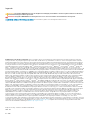 2
2
-
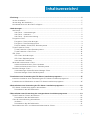 3
3
-
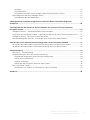 4
4
-
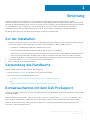 5
5
-
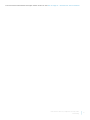 6
6
-
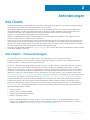 7
7
-
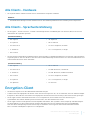 8
8
-
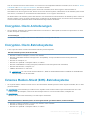 9
9
-
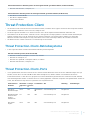 10
10
-
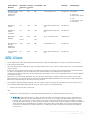 11
11
-
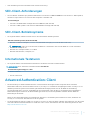 12
12
-
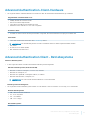 13
13
-
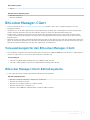 14
14
-
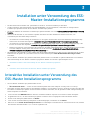 15
15
-
 16
16
-
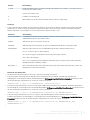 17
17
-
 18
18
-
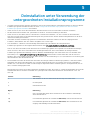 19
19
-
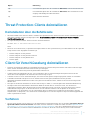 20
20
-
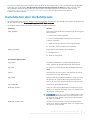 21
21
-
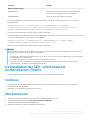 22
22
-
 23
23
-
 24
24
-
 25
25
-
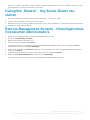 26
26
-
 27
27
-
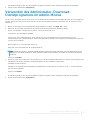 28
28
-
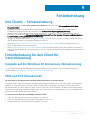 29
29
-
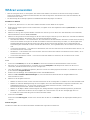 30
30
-
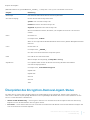 31
31
-
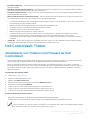 32
32
-
 33
33
-
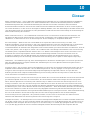 34
34
-
 35
35
Dell Endpoint Security Suite Pro Administrator Guide
- Typ
- Administrator Guide
Verwandte Artikel
-
Dell Endpoint Security Suite Pro Administrator Guide
-
Dell Encryption Benutzerhandbuch
-
Dell Security Tools Benutzerhandbuch
-
Dell Endpoint Security Suite Enterprise Benutzerhandbuch
-
Dell Endpoint Security Suite Enterprise Benutzerhandbuch
-
Dell Endpoint Security Suite Enterprise Bedienungsanleitung
-
Dell Encryption Benutzerhandbuch
-
Dell Encryption Administrator Guide
-
Dell Endpoint Security Suite Enterprise Spezifikation
-
Dell Encryption Benutzerhandbuch